Fırsatlarla ilgili sorunları giderme
Fırsatlarla çalışırken karşılaşabileceğiniz sorunları gidermek için bu makaledeki yönergeleri izleyin.
Satış temsilcileri için fırsat sorunları ve çözümü
Bir fırsatı Nasıl yaparım? kapatabilirsiniz?
Müşteriniz teklifinizi kabul etmiş veya reddetmiş olsa da, fırsatı kazanılmış veya kaybedilmiş olarak kapatmak iyi bir uygulamadır.
Bir fırsatı kapattığınızda fırsat tamamlandı olarak işaretlenir ve değiştirilemez. Fırsatta daha fazla değişiklik yapmak için yeniden açabilirsiniz.
Not
Fırsatı kapatırken, Gerçek Gelir ve Fiili Kapanış Tarihi'ni girin. Gerçek Gelir, Dynamics 365 Sales'deki grafiklerde ve raporlarda raporlama amacıyla kullanılır.
Fırsatı kapatmak için fırsat kaydını açın ve komut çubuğunda Kazandıkça Kapat veya Kayıp Olarak Kapat'ı seçin.
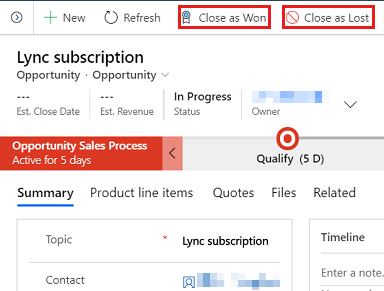
Sorun 1 - Fırsat kapatılamıyor
Fırsatı kapattığınızda görebileceğiniz bazı hatalar şunlardır:
- Hata 1 - Fırsat kapatılamıyor
- Hata 2 - Erişim reddedildi veya Yetersiz izinler
- Hata 3 - Fırsat zaten kapatıldı
Aşağıdaki bölümlerde bu hataların her biri ve bunları nasıl çözebileceğiniz açıklanmaktadır.
Hata 1 - Fırsat kapatılamıyor
Neden
Fırsatla ilişkili etkin veya taslak tırnak işaretleri olabilir.
Çözüm
Fırsat kaydında Teklifler sekmesine (veya Teklifler satır öğesi sekmesine ) gidin.
Tekliflerden hiçbirinin Taslak veya Etkin durumunda olmadığına emin olun.
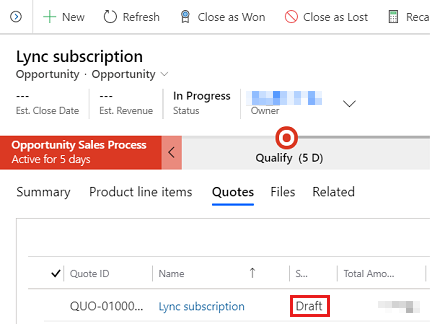
Hata 2 - Erişim reddedildi veya Yetersiz izinler
Neden
Kapatmaya çalıştığınız fırsatta yeterli izinlere sahip değilsiniz.
Çözüm
Sistem yöneticinizden size gerekli izinleri vermesini isteyin.
Hata 3 - Fırsat zaten kapatıldı
Neden
Kapatmaya çalıştığınız fırsat zaten Kazanildi veya Kayboldu olarak işaretlendi.
Çözüm
Zaten kapatılan fırsatta değişiklik yapmak istiyorsanız, fırsatı yeniden açın, değişiklikler yapın ve yeniden kapatın.
Sorun 2 - Fırsat düzenlenemez
Kazanılan veya Kaybedilen bir fırsatı zaten kapattıysanız, salt okunur hale gelir ve değiştiremezsiniz. Kapalı bir fırsatta değişiklik yapmak için yeniden açın.
Yeniden açmak için fırsatı açın ve komut çubuğunda Fırsatı Yeniden Aç'ı seçin.
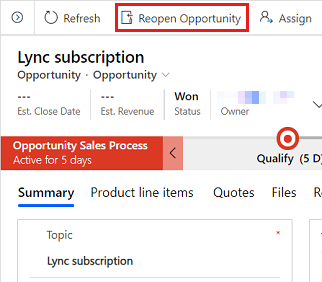
Sorun 3 - Fırsata ürün eklenemez
Bir fırsata ürün eklerken görebileceğiniz bazı hatalar şunlardır:
- Hata 1 - Ürün eklemeye çalışmadan önce bir fiyat listesi seçmelisiniz
- Hata 2 - Ürün açıklaması için bir değer sağlamanız gerekir
- Hata 3 - Yalnızca etkin ürünler ekleyebilirsiniz
Hata 1 - Ürün eklemeye çalışmadan önce bir fiyat listesi seçmelisiniz
Neden
Fırsat için bir fiyat listesi seçmediyseniz. Fırsata ürün eklemek için fiyat listesi seçmek gerekir.
Çözüm
- Fırsat kaydında Ürün Satırı Öğesi sekmesine gidin.
- Fiyat Listesi alanında fırsat için bir fiyat listesi seçin.
Hata 2 - Ürün açıklaması için bir değer sağlamanız gerekir
Neden
Yerleşik ürün oluştururken ürün adını girmemişsinizdir.
Çözüm
Ürün adını girin.
Hata 3 - Yalnızca etkin ürünler ekleyebilirsiniz
Neden
Mevcut bir ürünü eklerken , Taslak durumunda bir ürün seçtiniz.
Çözüm
Eklemek istediğiniz ürünün Etkin durumda olduğundan emin olun ve ardından ürünü ekleyin.
Sistem yöneticileri için fırsat kapatma sorunları ve çözümü
Sorun: Kullanıcı bir fırsatı kapatmaya çalışırken yetersiz izinler veya Erişim reddedildi hatası
Neden
Fırsatı kapatmaya çalışan kullanıcının üzerinde çalıştığı fırsat üzerinde yeterli izinleri yok.
Çözüm
- Ayarlar>Güvenlik Rolü'ne gidin.
- Kullanıcının güvenlik rolünü açın.
- Fırsat varlığında ve özel varlıkta Kullanıcı düzeyinde kullanıcının Güvenlik Rolüne Okuma, Oluşturma, Ekleme, Ekleme izinleri atayın.
Paydaş ve Satış ekibi alt kılavuzları
Sorun: Paydaşlar alt kılavuzundan eklenen bağlantı kayıtlarını göremiyorum
Neden
Kullanıma çıkan Paydaşlar alt kılavuzu yalnızca Paydaş'ın bağlantı rolü kategorisine sahip bağlantıları gösterir. Daha fazla bilgi için bkz. Paydaşlar ve satış ekibi üyeleri fırsatlar için nasıl izlenir?.
Çözüm
- Fırsat kaydında İlgili sekmesini ve ardından Connections'ı seçin.
- Connections alt kılavuzunda, eklediğiniz bağlantı kaydını seçin.
- Bu rol olarak alanında seçilen bağlantı rolünü açın.
- Bağlantı Rolü Kategorisi'ninPaydaş olarak ayarlandığından emin olun. Değilse, Bağlantı Rolü Kategorisi açılan listesinde Paydaş'ı seçin.
Geri Bildirim
Çok yakında: 2024 boyunca, içerik için geri bildirim mekanizması olarak GitHub Sorunları’nı kullanımdan kaldıracak ve yeni bir geri bildirim sistemiyle değiştireceğiz. Daha fazla bilgi için bkz. https://aka.ms/ContentUserFeedback.
Gönderin ve geri bildirimi görüntüleyin